PCRgSECTION掌上数字剖面野外数据采集图示操作说明(HP3850)20040626
《新冠数据采集》软件操作使用指引

附件2《新冠数据采集》软件操作使用指引一、《新冠数据采集》软件为肇庆市疾病预防控制中心开发,在大规模核酸筛查时配合“粤新冠检测”小程序(“广东省新冠病毒检测信息系统”手机用户端小程序)一同使用。
该软件便于人工采样单元(通道)出现手机问题、信号不好、无携带手机等状况的受检人员进行信息录入,亦可当大规模核酸筛查采样现场出现网络通讯故障或其他原因导致“粤新冠检测”小程序无法正常使用,短时间内又难以恢复情况下作为后备信息录入系统使用。
二、《新冠数据采集》硬件部分配置1、所需外置设备:电脑:win10/win7操作系统;居民身份证阅读机具;扫码枪。
2、用USB线,将“电脑”与“居民身份证阅读机具”连接起来。
3、打开机器开关。
4、检查“电源”灯和“运行”灯。
两灯亮起,则机器连接成功。
三、《新冠数据采集》软件部分配置1、驱动安装。
读卡器的对应USB驱动,需要根据自己的“身份证阅读机具”提前安装好对应的驱动。
2、右键2019-nCoV_record_SetupV1.4.exe文件,用管理员身份运行。
3、点击“下一步”。
4、选择安装路径后,点击“安装”。
5、等待软件安装完成后,点击“完成”。
6、点击“完成”后,等待一会儿,软件页面会自动打开。
四、《新冠数据采集》信息录入方法1、在“人员来源”、“人员身份”、“境外人员”、“参保类型”、“标本类型”、“检测项目”、“结算类型”中选取合适选项。
(该七个选项在选取后,后续信息录入会以当前选项进行默认保存,无需每次重新进行选取)。
2、将身份证放在读卡区,如下图。
3、点击页面中的“姓名”框,敲一下“回车键”,系统会自动录入用户的身份证信息到页面中,包括姓名、性别、年龄、身份证号以及居住地(关联身份证住址部分)。
4、此时,光标自动位于“样品号”处。
“样品号”支持扫码枪输入,可用扫码枪扫描受检人相对应唯一的子条形码,敲一下“回车键”。
5、此时,光标自动位于“手机号”处。
填写受检人的手机号,点击“保存”,即完成了一次样品及受检人员信息录入。
PCRgSECTION掌上数字剖面野外数据采集图示操作说明(TG)20040626

《数字区域地质调查系统》数字剖面野外数据采集用户操作指南(PCRGSECTION TG)(本稿最后完成日期:2005年3月5日)中国地质调查局发展研究中心目录1程序和数据传输到平板电脑 (1)2打开程序 (3)3创建新剖面 (4)4打开剖面 (5)5录入导线信息 (8)6输入分层库 (9)7输入照片数据 (12)8输入产状数据 (14)9输入素描数据 (15)10输入采样数据 (20)11输入化石数据 (22)12输入地质点数据 (23)13编辑剖面信息库 (25)14编辑剖面导线库 (26)15编辑剖面分层库 (27)16编辑剖面分层文字描述库 (29)17编辑剖面产状库 (30)18编辑剖面样品库 (32)19编辑剖面素描库 (33)20编辑剖面化石库 (35)21编辑剖面照片库 (36)22编辑剖面地质点数据 (37)23数据传输到桌面系统 (39)1程序和数据传输到平板电脑(1)在桌面上选择剖面文件夹,将其通过传输线或者CF卡传输到平板电脑。
程序和数据都是文件夹,用户可直接拷贝。
(2)在平板电脑上,打开“我的电脑”。
(3)直接把把程序的文件夹(RGMAPTG(TGEXE)粘贴到“我的电脑”。
如果数字填图野外数据采集系统已经安装,该步可省略。
(4)要拷贝数据,需要打开“My Documents”目录。
(5)把数据粘贴到该目录。
2打开程序(1)在“我的电脑”,打开RGMAPTG(TGEXE)目录,双击“PcRgSection。
”,运行野外剖面程序。
3创建新剖面(1)当打开剖面程序时,出现下图,按“创建新剖面”按钮。
如果剖面已创建,则用“剖面选择”按钮,选择打开已创建的剖面。
(2)按“创建新剖面”按钮。
(3)先输入新剖面编号,通常是“PM”+三位数字。
然后再选择本剖面每层最大描述的汉字个数。
该参数一但定义,就不允许改动。
以后每层的文字描述不能超过此数。
(4)按“OK”,系统开始创建新的剖面,一般需要近一分钟的时间。
QPCR详细实验过程和仪器操作说明
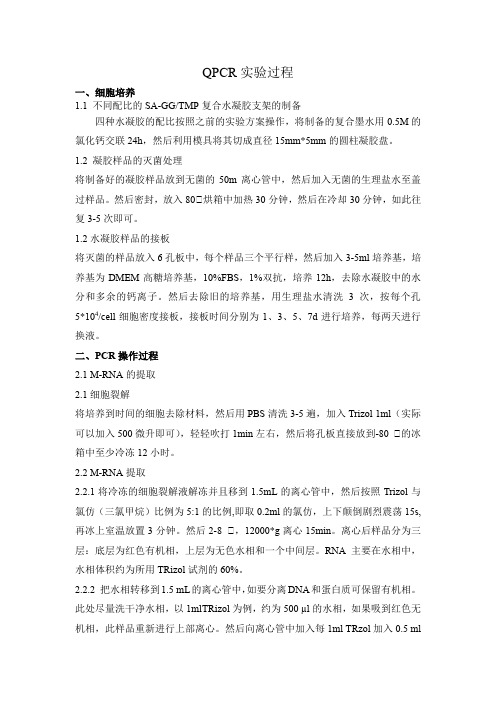
QPCR实验过程一、细胞培养1.1 不同配比的SA-GG/TMP复合水凝胶支架的制备四种水凝胶的配比按照之前的实验方案操作,将制备的复合墨水用0.5M的氯化钙交联24h,然后利用模具将其切成直径15mm*5mm的圆柱凝胶盘。
1.2 凝胶样品的灭菌处理将制备好的凝胶样品放到无菌的50m离心管中,然后加入无菌的生理盐水至盖过样品。
然后密封,放入80℃烘箱中加热30分钟,然后在冷却30分钟,如此往复3-5次即可。
1.2水凝胶样品的接板将灭菌的样品放入6孔板中,每个样品三个平行样,然后加入3-5ml培养基,培养基为DMEM高糖培养基,10%FBS,1%双抗,培养12h,去除水凝胶中的水分和多余的钙离子。
然后去除旧的培养基,用生理盐水清洗3次,按每个孔5*104/cell细胞密度接板,接板时间分别为1、3、5、7d进行培养,每两天进行换液。
二、PCR操作过程2.1 M-RNA的提取2.1细胞裂解将培养到时间的细胞去除材料,然后用PBS清洗3-5遍,加入Trizol 1ml(实际可以加入500微升即可),轻轻吹打1min左右,然后将孔板直接放到-80 ℃的冰箱中至少冷冻12小时。
2.2 M-RNA提取2.2.1将冷冻的细胞裂解液解冻并且移到1.5mL的离心管中,然后按照Trizol与氯仿(三氯甲烷)比例为5:1的比例,即取0.2ml的氯仿,上下颠倒剧烈震荡15s,再冰上室温放置3分钟。
然后2-8 ℃,12000*g离心15min。
离心后样品分为三层:底层为红色有机相,上层为无色水相和一个中间层。
RNA主要在水相中,水相体积约为所用TRizol试剂的60%。
2.2.2 把水相转移到1.5 mL的离心管中,如要分离DNA和蛋白质可保留有机相。
此处尽量洗干净水相,以1mlTRizol为例,约为500 µl的水相,如果吸到红色无机相,此样品重新进行上部离心。
然后向离心管中加入每1ml TRzol加入0.5 ml的异丙醇,在冰上放置10min。
3500基因测序仪操作流程

3500基因测序仪操作流程一、启动仪器1.按下仪器的电源键,当仪器指示灯为绿色时表明仪器正常开启。
2.打开与仪器连接的计算机,点击Ctrl+Alt+Delete界面,点击Administrator,输入密码:Administrator。
等待Daemon(隐藏图标),Server Monitor程序完全启动,Server Monitor图标上出现绿色对号时表示连接成功。
3.打开3500 Data Collection 软件,出现3500 Log In 登录界面,输入用户名和密码,本机用户名为:Administrator,密码为:Administrator1,点击“OK”,打开软件。
检查所有耗材的剩余用量、仪器的信息、耗材的使用信息以及仪器维护提示灯信息。
4. 确认检测阴性、阳极缓冲液在刻度线以上,以及确认所有耗材已恢复至室温。
注:3500测序所用到的阳极缓冲液、阴极缓冲液在仪器上可存放一周,POP 胶在仪器上存放一周后需置于2-8℃保存,洗液为一次性消耗品,不可重复使用。
5. 将阴性缓冲液、阳极缓冲液、洗液等耗材安装至仪器上后,点击refresh,确认所有耗材均为有效状态。
二、仪器维护1. 于软件主界面点击Dashbord,于菜单栏中选择Maintenance Wizards选项。
2. 将装有阳极缓冲液的耗材从仪器中取下,安装没有阳极缓冲液的容器,选择WASH pumper chamber and chanels选项,按照仪器指示,开始清洗管路并重新给毛细管灌胶直至完成全部操作。
3. 从Maintenance进入Spatial界面,按图示指示进行空间定位。
结果应满足如下要求:①峰高大致相同(大于6000);②峰型尖锐,左右堆成;③橙色十字在峰顶端;④峰间距为13-16。
当结果满足要求时,选择“Accept Results”,否则,选择“Reject Results”,重新进行空间定位。
4. 从Maintenance进入Spectral界面,按图示指示进行光谱校准。
数据采集使用说明书
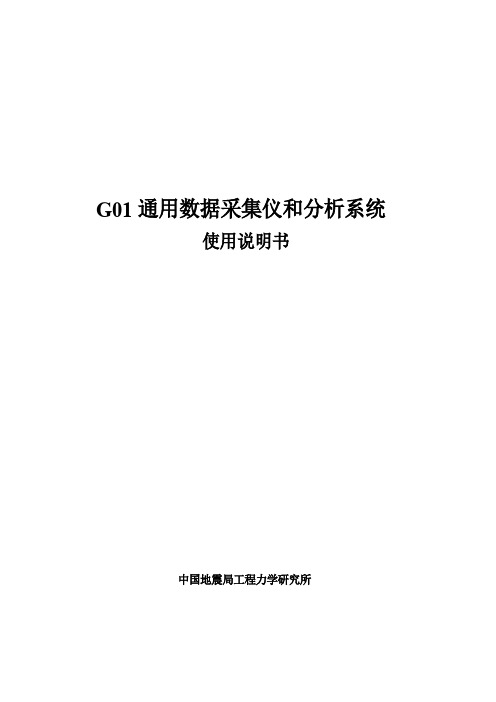
G01通用数据采集仪和分析系统使用说明书中国地震局工程力学研究所目录一.功能和用途说明--------------------------------------------------------------3二.软件安装步骤说明----------------------------------------------------------3三.软件使用说明-----------------------------------------------------------------4四.采集仪使用说明------------------------------------------------------------24一、功能和用途说明本系统包括采集仪和软件两个部分。
采集仪为16位、USB总线、最高采样率可达到400KHz的16通道的数据采集仪器。
软件有数据采集、数据触发采集、时域滤波、波形编辑、数据微分、积分和统计、频域分析、自动判断结构固有频率、结构振型分析、多通道信号失真度测量、虚拟电压表和示波器共11个模块组成。
提供了多种采集方式、丰富的数据时域分析、频率分析等功能。
可用于地脉动、结构脉动、爆破、桥梁、大坝和结构等建筑物的健康诊断和分析、环境振动影响分析、结构振型分析等。
二、安装步骤1.先安装驱动程序。
解压缩“数据采集驱动程序”文件,解压缩后选择“USB2080”文件里面的“app”文件,打开“app”文件,点击setup。
如果已经安装了波速测量软件、挠度测量软件、振动台标定软件中的任何一个驱动程序,在这不需要再安装驱动程序,直接安装应用程序。
2.安装应用软件。
打开”数据采集应用软件”文件,点击setup。
安装完后。
3.安装完后,连接好仪器和电脑,电脑会自动安装仪器的USB口驱动,按照提示分别选择“自动安装”、“只安装一次”,此过程需要一定的时间,请耐心等待。
4.到电脑的“所有程序”里就可以看到了“中国地震局工程力学研究所数据采集软件”了。
Real time PCR操作步骤:从采样到数据处理

Real time PCR操作步骤:从采样到数据处理1.采样:1.1采样前的准备:DEPC水,灭菌手术刀剪,75% 酒精,2 mL无RNA酶离心管,2个盛有DEPC水的烧杯,一个用于冲洗样品,一个用于放置手术刀剪,以减少外界污染。
1.2采样过程中的注意事项:采样人员需带好口罩和手套,并且尽量少讲话。
当鸡放血致死后,立即解剖,并优先取RNA试验用样品。
取样量约100 mg左右(根据RNA提取方法不同可改变取样量),尽量保证每管取样大小和部位接近一致(可事先取些样品,有个大概的标准即可)。
RNA样品采集于离心管中,立即投入液氮(或者RNA保存液中)冻存,最后统一转入-70 ℃冰箱。
根据实验条件选择RNA样品的保存方式,优先选择液氮保存。
建议:如果直接投入液氮保存,离心管盖子要盖严,以免液氮渗入管中,导致离心管在转入-70 ℃冰箱时管盖崩开使样品损失。
2.总RNA提取提取组织和细胞总RNA推荐使用Trizol法。
2.1 Trizol提取总RNA的操作步骤以下操作需在超净台中进行,超净台使用前需用75% 酒精擦拭台面,紫外灯照射半小时后,打开风机排除臭氧,减少对实验人员的伤害。
此外,要提前制冰备用。
1)每50-100 mg样品加1 ml Trizol,使用高通量研磨仪研磨30 s。
2)研磨后样品放置5 min,4 ℃12 000 g离心10 min,上清液转移到另一个1.5 ml无RNA酶离心管中(已冰上预冷)。
3)加入200 µL氯仿,用力摇晃15 s,室温放置5 min。
4) 4 ℃ 12 000 g离心15 min,上清液转移至另一个1.5 ml无RNA酶离心管中(已冰上预冷)。
5)加入500 µL异丙醇,上下颠倒混匀,室温静置10 min,沉淀RNA。
6) 4 ℃ 12 000g离心10 min,弃上清。
7)加入1 ml 75% 乙醇(DEPC水配制),用移液器反复吸打乙醇,洗涤RNA沉淀。
PCR(基因扩增)仪监测系统操作规程

xxxxxx 所作业指导书仪器设备操作规程YTIM -2018 PCR(基因扩增)仪监测系统2018-11-15批准 2018-11-15实施PCR(基因扩增)仪监测系统操作规范一、简介该系统是由笔记本电脑、数据接收处理器、多通道温度探头、数据连接线、系统软件组成。
用于测试定性PCR仪加热模块的温度准确性。
二、主要技术指标1)热敏电阻湿度传感器:U=0.1℃,k=22)热敏电阻最快响应速率:3.0℃/s,三、使用条件温度(15±35)℃,相对湿度30%~85%四、操作程序1)操作准备1 确认系统主要标准在有效期内2 确认系统各部件已经按照说明书正确连接2)开机1 打开主机电源管2 打开笔记本电脑、将多通道温度探头放入被校PCR仪的加热模块3)被校信息录入1 进入设备管理对话框点击菜单栏<Device>→<Add>进入仪器添加对话框2 输入仪器的厂家、型号、编号等信息3 选择仪器的校准周期。
4 再次确认仪器的各项信息后点击<Finish>完成被校仪器信息录入。
4)检测1 点击开始模块进行软件自检,自己完毕,连接正常后,进行下一步。
2 选择已录入的被校仪器。
3 选择检测用的程序。
4 待被校PCR启动程序之后,立即点击测试系统开始模块的<Finish>按钮,进行数据采集。
5检定完毕后,自动退出测试程序,自动进行数据保存。
5)结果处理1 双击所选记录或者单击菜单栏<view>→<results>弹出简单结果分析对话框,单击<preview>预览报告,单击<print>打印报告。
2单击菜单栏<view>→<suface>弹出监测数据实时回放及模拟模块热成像图。
五、稳定性检查温度传感器和系统主机每12个月校准一次。
本操作规程由xx室编写审核:批准:。
iCycler iQ荧光定量PCR仪的操作说明

iCycler iQ TM荧光实时多波长PCR检测系统操作说明iCycler iQ TM Multi-ColorReal Time PCR Detection SystemOperating InstructionsCatalog Number170-8740如与英文版说明书有不符之处以英文版说明书为准2.iCycler iQ TM荧光实时多波长PCR检测系统操作速成2.1 简介:iCycler iQ TM荧光实时多波长PCR检测系统可以最多一次检测96个样品,且每个样品中同时可以检测4个不同波长的荧光信号。
也就是说,只要标记不同荧光探针,iCycler可以对同一个孔中两种以上的PCR产物(最多四种)同时进行实时分析。
这样对多重PCR反应或使用内对照(Internal Control)定量的PCR 反应的检测就十分方便。
在反应过程中,不同的荧光信号通过与其匹配的不同波长的滤光镜组来检测。
比如,在一个反应管中同时有四种荧光探针共存,分别标记了FAM、HEX、Texas Red®和Cy TM5,在收集其荧光信号数据的时候,必须同时使用FAM滤光镜组、HEX滤光镜组、Texas Red滤光镜组和Cy5滤光镜组。
所有的收集的信号由iCycler的软件进行分析整理,在PCR反应结束后,该软件可以显示其各自的荧光曲线和标准曲线,并得到这四种荧光探针分别对应的靶DNA的定量结果。
在每次使用iCycler进行PCR荧光定量实验之前,系统必须获得孔间差异因子(Well Factor)和纯染料校准(Pure Dye Calibration)的数据。
系统通过这些数据来区分不同的荧光信号,矫正孔间的误差。
本章节将详细的介绍这两者的调节方法。
您在使用本仪器前请先仔细阅读本章的内容,这将有助于您能够快速地完成实验并获得理想的实验数据。
2.2:iCycler操作速成1.开机前先让摄象系统预热30分钟。
接通iCycler的电源,并连上电脑,打开iCycler的软件。
- 1、下载文档前请自行甄别文档内容的完整性,平台不提供额外的编辑、内容补充、找答案等附加服务。
- 2、"仅部分预览"的文档,不可在线预览部分如存在完整性等问题,可反馈申请退款(可完整预览的文档不适用该条件!)。
- 3、如文档侵犯您的权益,请联系客服反馈,我们会尽快为您处理(人工客服工作时间:9:00-18:30)。
《数字区域地质调查系统》数字剖面野外数据采集用户操作指南(PCRGSECTION hp3850)(本稿最后完成日期:2005年3月5日)中国地质调查局发展研究中心目录1程序和数据传输到掌上机 (1)2.打开程序 (3)3创建新剖面 (4)4打开剖面 (6)5录入导线信息 (8)6输入分层库 (9)7输入照片数据 (12)8输入产状数据 (14)9输入素描数据 (15)10输入采样数据 (21)11输入化石数据 (22)12输入地质点数据 (24)13编辑剖面信息库 (25)14编辑剖面导线库 (26)15编辑剖面分层库 (27)16编辑剖面分层文字描述库 (29)17编辑剖面产状库 (30)18编辑剖面样品库 (32)19编辑剖面素描库 (33)20编辑剖面化石库 (35)21编辑剖面照片库 (36)22编辑剖面地质点数据 (37)23数据传输到桌面系统 (39)1程序和数据传输到掌上机(1)在桌面上选择剖面文件夹,将其通过传输线或者CF卡传输到平板电脑。
程序和数据都是文件夹,用户可直接拷贝。
(2)同步传输启动后,按下图点击浏览。
(3)在弹出的对话框下,打开我的“我的Pocket PC”目录。
“我的Pocket PC”目录下。
Document”中。
在掌上电脑按下图顺序找到程序PcRgSection并运行。
3创建新剖面(1)当打开剖面程序时,出现下图。
( 2 ) 按“创建新剖面”按钮.先输入新剖面编号,通常是“PM”+三位数字。
然后再选择本剖面每层最大描述的汉字个数。
该参数一但定义,就不允许改动。
以后每层的文字描述不能超过此数。
(3)按“OK”,系统开始创建新的剖面,一般需要近一分钟的时间。
用户请等待。
4打开剖面(1)用户创建剖面后,需要通过“剖面选择”,才能打开本剖面。
( 2 ) 选择剖面工程文件。
(3)屏幕自动弹出剖面信息库的列表框,用户在“剖面号”用鼠标点击选中。
(4)然后按EDIT,出现下面对话框,输入剖面信息库的操作。
(5)剖面信息库输入完后,按“OK”即可,以后的操作均对此剖面操作。
5录入导线信息(1)按“导线测量库”(必须是在“剖面选择”已经操作的情况下,即已选择剖面)。
(2)屏幕自动弹出导线库列表框,然后按“ADD”增加一条新的导线记录。
其他按钮说明如下:DEL:在列表框中,选中一条记录,按DEL则删除本记录。
INSERT:在列表框中,选中一条记录,按INSERT,在该记录前增加一条记录。
EDIT:在列表框中,选中一条记录,按EDIT则编辑本记录。
CANCEL:推出新增导线的操作。
CLEAR:删除列表框中的所有记录。
注意:需要按OK键后,才能真正把导线库的记录全部删除。
(3)在导线数据输入对话框后,按“OK”,导线数据自动加入到导线库的列表框。
该导线库的列表框按导线的顺序排列。
6输入分层库(1)用户可在当前导线号的编辑框中查看,是否为当前数据采集的导线。
如果不是,需在导线库选择一条导线(说明是在本导线分层,同时在分层数据录入时,会自动把导线号带带到分层数据库的导线记录项),然后按“分层数据库按钮”。
(2)屏幕自动弹出分层库列表框,然后按“ADD”增加一条新的分层记录。
其他按钮说明如下:DEL:在列表框中,选中一条记录,按DEL则删除本记录。
INSERT:在列表框中,选中一条记录,按INSERT,在该记录前增加一条记录。
EDIT:在列表框中,选中一条记录,按EDIT则编辑本记录。
CANCEL:推出新增分层的操作。
CLEAR:删除列表框中的所有记录。
注意:需要按OK键后,才能真正把分层库的记录全部删除。
(3)在分层数据输入对话框后,按“OK”,分层数据自动加入到分层库的列表框。
该分层库的列表框按分层的顺序排列。
(4) 分层描述。
点击分层库列表右边的“分层描述”按钮进入分层描述对话框。
(5)输入分层描述。
可以采用字典和复制其他层文字描述的辅助方法共同完成该步骤。
在编写过程中,建议用户经常使用“保存”按钮,避免文字丢失。
请注意上面“复制”按钮的使用,此功能可以将其他分层的描述内容复制过来。
点击“复制”按钮,出现以下对话框。
选择相应分层,按“OK”后,该编辑框的文字会自动进入分层文字的描述框。
(6)按“OK”后,完成本层描述,回到分层列表框。
7输入照片数据(1)用户可在当前导线号和当前分层库的编辑框中查看,是否为当前数据采集的导线和分层。
如果不是,需在导线库选择一条导线和分层库选择一个层号(说明是在本导线和本层号进行照片数据采集,同时在照片数据录入时,会自动把导线号、分层号带到照片数据库的导线、分层记录项),然后按“照片”按钮”。
(2)屏幕自动弹出照片表框,然后按“ADD”增加一条新的照片记录。
其他按钮说明如下:DEL:在列表框中,选中一条记录,按DEL则删除本记录。
INSERT:在列表框中,选中一条记录,按INSERT,在该记录前增加一条记录。
EDIT:在列表框中,选中一条记录,按EDIT则编辑本记录。
CANCEL:推出新增照片的操作。
CLEAR:删除列表框中的所有记录。
注意:需要按OK键后,才能真正把照片库的记录全部删除。
(3)在照片数据输入对话框后,按“OK”,照片数据自动加入到分层库的列表框。
该照片库的列表框按分层和照片编号的顺序排列。
8输入产状数据(1)用户可在当前导线号和当前分层库的编辑框中查看,是否为当前数据采集的导线和分层。
如果不是,需在导线库选择一条导线和分层库选择一个层号(说明是在本导线和本层号进行产状数据采集,同时在产状数据录入时,会自动把导线号、分层号带到产状数据库的导线、分层记录项),然后按“产状”按钮”。
(2)屏幕自动弹出产状表框,然后按“ADD”增加一条新的产状记录。
其他按钮说明如下:DEL:在列表框中,选中一条记录,按DEL则删除本记录。
INSERT:在列表框中,选中一条记录,按INSERT,在该记录前增加一条记录。
EDIT:在列表框中,选中一条记录,按EDIT则编辑本记录。
CANCEL:推出新增产状的操作。
CLEAR:删除列表框中的所有记录。
注意:需要按OK键后,才能真正把产状库的记录全部删除。
(3)在产状数据输入对话框后,按“OK”,照片数据自动加入到产状库的列表框。
该产状库的列表框按分层和产状编号的顺序排列。
9输入素描数据(1)用户可在当前导线号和当前分层库的编辑框中查看,是否为当前数据采集的导线和分层。
如果不是,需在导线库选择一条导线和分层库选择一个层号(说明是在本导线和本层号进行素描数据采集,同时在素描数据录入时,会自动把导线号、分层号带到素描数据库的导线、分层记录项),然后按“素描”按钮”。
(2)屏幕自动弹出素描表框,然后按“ADD”增加一条新的产状记录。
其他按钮说明如下:DEL:在列表框中,选中一条记录,按DEL则删除本记录。
INSERT:在列表框中,选中一条记录,按INSERT,在该记录前增加一条记录。
EDIT:在列表框中,选中一条记录,按EDIT则编辑本记录。
CANCEL:退出新增素描的操作。
CLEAR:删除列表框中的所有记录。
注意:需要按OK键后,才能真正把素描库的记录全部删除。
(3)点击“进入素描工具”编辑素描图。
下面分别演示绘制素描图的基本操作:A演示“添加线”:a.首先点击“图层”。
b.选择线图层,注意不要对格网DLGrid.wl图层操作,该图层是厘米格网。
c.选择“流线”d.然后在图上相应位置手动勾勒出路线,笔不抬,抬笔后该线结束。
该线会自动闪烁。
B演示“添加点”(a) 选“图层”按钮。
(b)选点图层。
(c)从两个组合框中分别选择“添加点”和“子图”(d)在屏幕上点击位置,然后会弹出对话框。
按“子图号”按钮,选择符号,然后输入符号的其他参数。
(e) 符号自动显示在指定的位置上。
(4)关闭素描图框后,在素描数据输入对话框,按“OK”,素描数据自动加入到素描库的列表框。
该素描库的列表框按分层和素描编号的顺序排列。
10输入采样数据(1)用户可在当前导线号和当前分层库的编辑框中查看,是否为当前数据采集的导线和分层。
如果不是,需在导线库选择一条导线和分层库选择一个层号(说明是在本导线和本层号进行采样数据采集,同时在采样数据录入时,会自动把导线号、分层号带到采样数据库的导线、分层记录项),如果然后按“采样”按钮”。
(2)屏幕自动弹出采样表框,然后按“ADD”增加一条新的采样记录。
其他按钮说明如下:DEL:在列表框中,选中一条记录,按DEL则删除本记录。
INSERT:在列表框中,选中一条记录,按INSERT,在该记录前增加一条记录。
EDIT:在列表框中,选中一条记录,按EDIT则编辑本记录。
CANCEL:退出新增采样的操作。
CLEAR:删除列表框中的所有记录。
注意:需要按OK键后,才能真正把采样库的记录全部删除(3)在采样数据输入对话框,按“OK”,采样数据自动加入到采样库的列表框。
该采样库的列表框按分层和采样编号的顺序排列。
11输入化石数据(1)用户可在当前导线号和当前分层库的编辑框中查看,是否为当前数据采集的导线和分层。
如果不是,需在导线库选择一条导线和分层库选择一个层号(说明是在本导线和本层号进行化石数据采集,同时在化石数据录入时,会自动把导线号、分层号带到化石数据库的导线、分层记录项),如果然后按“化石”按钮”。
(2)屏幕自动弹出化石表框,然后按“ADD”增加一条新的化石记录。
其他按钮说明如下:DEL:在列表框中,选中一条记录,按DEL则删除本记录。
INSERT:在列表框中,选中一条记录,按INSERT,在该记录前增加一条记录。
EDIT:在列表框中,选中一条记录,按EDIT则编辑本记录。
CANCEL:退出新增化石的操作。
CLEAR:删除列表框中的所有记录。
注意:需要按OK键后,才能真正把化石库的记录全部删除。
(3)在化石数据输入对话框,按“OK”,化石数据自动加入到化石库的列表框。
该化石库的列表框按分层和化石编号的顺序排列。
12输入地质点数据(1)用户可在当前导线号和当前分层库的编辑框中查看,是否为当前数据采集的导线和分层。
如果不是,需在导线库选择一条导线和分层库选择一个层号(说明是在本导线和本层号进行地质点数据采集,同时在地质点数据录入时,会自动把导线号、分层号带到地质点数据库的导线、分层记录项),如果然后按“地质点”按钮”。
(2)屏幕自动弹出地质点表框,然后按“ADD”增加一条新的化石记录。
其他按钮说明如下:DEL:在列表框中,选中一条记录,按DEL则删除本记录。
INSERT:在列表框中,选中一条记录,按INSERT,在该记录前增加一条记录。
EDIT:在列表框中,选中一条记录,按EDIT则编辑本记录。
CANCEL:退出新增地质点的操作。
CLEAR:删除列表框中的所有记录。
注意:需要按OK键后,才能真正把地质点库的记录全部删除。
